Cara Membuat Struktur Organisasi di Word HP
Struktur organisasi atau bagan adalah sebuah gambar yang menampilkan tingkatan posisi dan tujuan masing-masing dari anggota yang tergabung dalam organisasi. Pada aplikasi Microsoft Word kita dapat membuatnya dengan mudah, lebih bagusnya lagi kita bisa memakai Word yang ada di HP sehingga kita yang tidak memiliki laptop atau tidak sempat membawanya masih bisa membuat bagan organisasi.
Cara membuat struktur organisasi di Microsoft Word HP sebenarnya hampir sama dengan yang ada di laptop atau PC yang membedakan hanya tampilan Interface dari halaman kerja yang ditampilkan. Selain itu posisi menu dan tool yang ada juga berbeda. Namun Anda tidak perlu khawatirkan hal itu karena jika sudah sering memakai Word maka Anda nanti dapat terbiasa pada saat menggunakannya di HP.
Untuk menggunakan Word di HP, pengguna bisa mengunduhnya melalui Play Store untuk Smartphone Android dan App Store bagi pengguna iPhone. Biasanya orang membutuhkan struktur organisai dipakai untuk keperluan Instansi dan perusahaan, bahkan sekolah dan Universitas juga memakainya.
Nah pada artikel ini membahas mengenai bagaimana kita bisa membuat struktur atau bagan organisasi menggunakan Microsoft Word yang ada di Smartphone. Jika sedang mencari tutorialnya maka silahkan simak baik-baik penjelasan yang ada di artikel ini.
Cara Membuat Struktur Organisasi di Word HP
Untuk memulai membuat bagan di Word HP kita harus memulainya secara manual memakai objek Shape yang ada, berbeda dengan Word yang ada di laptop sudah tersedia template bagan yang siap diedit. Namun saya rasa hal itu tidak dapat membuat Anda menyerah dalam belajar buat bagan organisasi. Berikut langkah-langkah dalam membuat struktur di Word.
- Langkah pertama buka aplikasi Word di HP Anda.
- Lalu buat dokumen baru dengan memilih Blank Document.
- Setelah itu pilih ikon segitiga yang ada dibagian kanan bawah.
- Kemudian pada tab menu Home pilih Insert, seperti pada gambar di bawah ini.
- Nanti muncul beberapa pilihan tools yang bisa digunakan, disini pilih tools Shape untuk memulai membuat struktur organisasi.
- Ada banyak jenis shape yang bisa digunakan, pilih bentuk kotak dan garis untuk atribut bagan yang ingin dibuat.
- Selanjutnya atur posisi sesuai data pada bagan, untuk menambahkan teks pada Shape caranya klik objek Shape dan nanti muncul beberapa pilihan. Silahkan klik pilihan Add Text.
- Anda juga bisa mengedit Shape dengan mengubah warna, ukuran dan posisi sesuai kebutuhan agar menghasilkan bagan yang menarik dan disukai.
- Terakhir simpan file Anda dengan memilih ikon titik tiga di pojok kanan atas dan pilih Save As. Tentukan folder penyimpanan dan berikan nama file agar mudah ditemukan.
- Selesai.
Baca juga: Cara Mengubah PDF ke Word di HP
Manfaat Struktur Organisasi
Jika membuat bagan sebaiknya ketahui manfaat dari struktur organisasi agar Anda bisa membuatnya sesuai kebutuhan perusahaan atau instansi. Adapun manfaatnya bisa dilihat sebagai berikut.
- Membantu para pekerja untuk melihat posisi masing-masing dalam pembagian tugas.
- Memudahkan mencapai target serta visi dan misi perusahaan.
- Mengatasi konflik internal yang terjadi dalam perusahaan.
- Membantu memberikan motivasi dalam bekerja.
- Memudahkan tamu perusahaan dalam melihat posisi dan tugas dari karyawan.
Akhir Kata
Demikianlah pembahasan mengenai cara membuat struktur organisasi di Word HP, semoga bisa bermanfaat untuk Anda yang sedang ingin membuat bagan. Jika ada yang masih belum dimengerti silahkan berikan komentar. Sekian dan terima kasih.

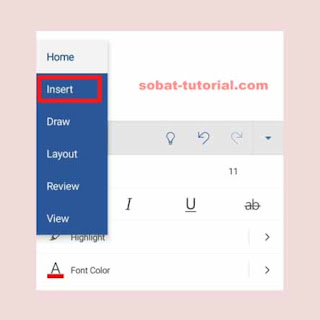
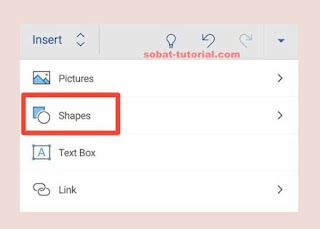

Post a Comment for "Cara Membuat Struktur Organisasi di Word HP"